 |
Copiare il firmware nella memory card |
| |
Il firmware può essere copiato sulla scheda di memoria della fotocamera utilizzando un computer dotato di un lettore o uno slot per schede. |
| |
| 1 |
Inserire una scheda di memoria formattata nel lettore o nello slot per schede. Se Nikon Transfer o ViewNX 2 è installato, Nikon Transfer o Nikon Transfer 2 può venire avviato automaticamente; uscire dall'applicazione prima di procedere. |
| |
| 2 |
Sul desktop verrà visualizzato un volume senza titolo (“NO_NAME”). Copiare la cartella “firmware” dall’immagine del disco al volume senza titolo. |
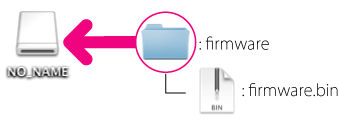 |
| |
| Al termine della copia, aprire la cartella “firmware” nel volume senza titolo e assicurarsi che contenga il file “firmware.bin”. |
| |
Importante
Assicurarsi di copiare la cartella “firmware” nella directory principale della card di memoria. Il nuovo firmware non verrà riconosciuto dalla fotocamera se posizionato in una sottocartella della directory principale. |
| |
| 3 |
Trascinare il disco senza nome nel Cestino e rimuovere la memory card dal lettore o dallo slot. |
 |
Aggiornare il firmware della fotocamera |
| |
I menu visualizzati dalla propria fotocamera possono essere diversi da quelli riportati nel presente documento. |
| |
| Durante l’aggiornamento, non: |
| • |
Rimuovere la memory card |
| • |
Spegnere la fotocamera |
| • |
Collegare o scollegare l’alimentatore di rete |
| • |
Rimuovere la batteria |
| • |
Sottoporre la fotocamera a forte rumore elettromagnetico |
| Le azioni sopra riportate potrebbero rendere inutilizzabile la fotocamera. |
| |
| 1 |
Inserire la memory card contenente il firmware nello slot per memory card della fotocamera. |
| |
| 2 |
Accendere la fotocamera. |
| |
| 3 |
Premere il tasto  per visualizzare i menu. per visualizzare i menu. |
| |
| 4 |
 Selezionare Versione firmware nel menu impostazioni.
Selezionare Versione firmware nel menu impostazioni. |
| |
| 5 |
 Sarà visualizzata la versione firmware in uso. Evidenziare Aggiorna firmware e premere Sarà visualizzata la versione firmware in uso. Evidenziare Aggiorna firmware e premere  . . |
| |
| 6 |
 Viene visualizzato un dialogo di aggiornamento firmware. Selezionare Sì. Viene visualizzato un dialogo di aggiornamento firmware. Selezionare Sì. |
| |
| 7 |
L’aggiornamento ha inizio. Osservare le istruzioni su schermo durante l’aggiornamento. |
| |
| 8 |
Verificare che l’aggiornamento sia stato eseguito correttamente.
| 8-1. |
Spegnere la fotocamera e rimuovere la memory card. |
| 8-2. |
Verificare la versione del firmware della fotocamera come descritto al Passaggio 2, “Controllare la versione del firmware in uso sulla fotocamera”. |
| 8-3. |
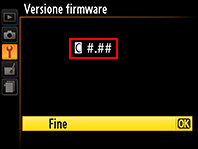 Se viene visualizzata la nuova versione, l’aggiornamento è stato eseguito correttamente. Se viene visualizzata la nuova versione, l’aggiornamento è stato eseguito correttamente. |
| “#.##” indica la versione del firmware. |
|
| |
| Se l’aggiornamento non è stato possibile, contattate un centro di assistenza Nikon autorizzato. |
| |
| 9 |
Formattare la memory card nella fotocamera. |
| |
| Con questo ci conclude l’aggiornamento del firmware. |
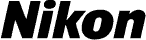
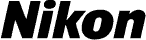


 per visualizzare i menu.
per visualizzare i menu. Selezionare Versione firmware nel menu impostazioni.
Selezionare Versione firmware nel menu impostazioni.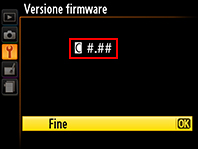 Sarà visualizzata la versione firmware in uso. Confermare che la versione firmware sia quella corretta per questo aggiornamento.
Sarà visualizzata la versione firmware in uso. Confermare che la versione firmware sia quella corretta per questo aggiornamento.
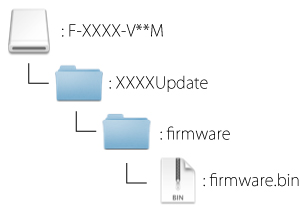

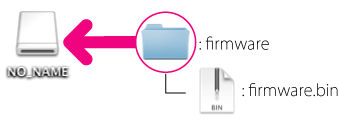

 per visualizzare i menu.
per visualizzare i menu. Selezionare Versione firmware nel menu impostazioni.
Selezionare Versione firmware nel menu impostazioni. Sarà visualizzata la versione firmware in uso. Evidenziare Aggiorna firmware e premere
Sarà visualizzata la versione firmware in uso. Evidenziare Aggiorna firmware e premere  .
. Viene visualizzato un dialogo di aggiornamento firmware. Selezionare Sì.
Viene visualizzato un dialogo di aggiornamento firmware. Selezionare Sì.